Nedávno som zakúpil 2TB Western Digital My Book a pripojil ho k počítaču so systémom Windows doma. Všetko fungovalo skvele, kým som sa rozhodol reštartovať počítač. Namiesto zavádzania systému Windows som mal len čiernu obrazovku a nič iné. Nepodarilo sa zaviesť do systému Windows!
Spočiatku som si myslela, že sa niečo pokazilo s Windows a musel by som vykonať opravu systému alebo niečo také. Keďže však môj externý pevný disk sedel pred mojím DVD mechanizmom, odpojil som ho, aby som mohol vložiť DVD do systému Windows. Keď som to urobil, zrazu bol počítač nabitý!
Vyskúšal som to znova a uvedomil som si, že to bol externý pevný disk, ktorý zabraňoval správnemu načítaniu Windows. Po tom, ako som si zahral s množstvom nastavení a urobil dosť výskumu, podarilo sa mi problém vyriešiť. V tomto článku sa budem zaoberať rôznymi spôsobmi, ktoré som skúšal a dúfam, že jeden z nich bude pracovať pre vás a bude vyhovovať vašim potrebám.
Metóda 1 - Inštalácia ovládačov
V prípade knihy Western Digital My Book som musel načítať a nainštalovať Windows SES Driver, aby sa systém Windows správne spustil. Tento ovládač umožňuje špeciálnu komunikáciu medzi počítačom a systémom Windows a umožňuje niektoré ďalšie funkcie na pevnom disku. Tiež sa zdá, že problém pri zavádzaní systému Windows visí!

Tu môžete stiahnuť 32 alebo 64-bitový ovládač WD SES. Pokračujte a nainštalujte ho a zistite, či to rieši váš problém.
Metóda 2 - Legacy USB Support v systéme BIOS
Ďalším možným spôsobom, ako vyriešiť problém, je prejsť do systému BIOS a upraviť nastavenia služby Legacy USB Support alebo USB Device Legacy Support . Niektorí ľudia navrhli jeho vypnutie, ale to tiež znamená, že pri zavádzaní počítača nebudete môcť používať klávesnicu alebo myš USB, čo by mohlo byť problémom, ak sa systém Windows na jedného dňa načíta a musíte prejsť na výzvy systému DOS,

Druhou vecou, ktorú môžete vyskúšať namiesto vypnutia, je nastavenie na hodnotu Auto . Ak funkcia Auto nefunguje, môžete skúsiť Vypnúť, ale upozorňujeme vás, že pred načítaním systému Windows nebudete môcť používať myš / klávesnicu.
Metóda 3 - Boot Sequence
Aj keď ste v systéme BIOS, mali by ste tiež skontrolovať poradie zavádzania. Ak sa USB nejako posunul v sekvencii zavádzania, taktiež narazíte na tento problém pri každom pripojení pevného disku USB k počítaču.

Obrazovka poradia zavádzania je zvyčajne niekde na jednej z stránok rozšírených možností, takže budete musieť trochu prehliadať, aby ste ju našli. Dbajte na to, aby ste USB-HDD alebo USB úplne premiestnili dole. Dajte systému reštart a uvidíte, či ste uviazli na čiernej obrazovke, alebo nie. Prečítajte si môj príspevok o tom, ako zmeniť poradie zavádzania v systéme Windows.
Metóda 4 - Odstrániť skryté súbory
Tiež by ste mali otvoriť externý pevný disk v programe Windows Explorer a skontrolovať, aké skryté súbory sú uložené v koreňovom adresári. Ak sa náhodou vyskytne boot.ini alebo iné takéto súbory, skúste ich odstrániť a potom reštartujte počítač. Niekedy, keď kopírujete súbory medzi počítačmi atď., Niektoré systémové súbory môžu byť skopírované na externú jednotku, a preto si Windows myslí, že vaše USB zariadenie je zavádzacie zariadenie.

Ak to nefunguje, môžete skúsiť niečo agresívnejšie, čo je metóda 5.
Metóda 5 - Formátovanie externého HD
Ak máte zavesené zavádzacie zariadenie len vtedy, keď používate jeden externý pevný disk USB a žiadne iné zariadenie USB, je to určite problém s pevným diskom. V tomto prípade môžete skopírovať všetky údaje a vykonať plný formát externého pevného disku pomocou nástroja na formátovanie systému Windows. Ak ste pripojili svoj USB HD na iný operačný systém, ako je OS X alebo Linux, alebo ak sa práve stane, že je naformátovaný pomocou iného súborového systému, ktorý spôsobuje problémy so systémom Windows, môžete ho úplne naformátovať a zistiť, či problém vyriešil.

Navrhoval by som skúsiť FAT32, pretože je to externý pevný disk a nekontrolujete rámček Quick Format. Tým sa zabezpečí, že sa všetko odstráni. Prečítajte si môj príspevok o tom, ako formátovať externý pevný disk vo formáte FAT32. Ak chcete byť hardcore, vždy môžete použiť program ako dban na úplné vymazanie disku.
Metóda 6 - iný port USB
Keďže teraz využívame možnosti, môžete sa tiež pokúsiť jednoducho odpojiť HD a zapojiť ho späť do iného portu USB. Pravdepodobne sú šance, že to bude fungovať, ale vy by ste mohli byť jedným z mála šťastencov, kde to skutočne funguje. Teoreticky by naozaj nemalo závisieť, na ktorý port ho spájate, ale z nejakých zvláštnych dôvodov to fungovalo pre niektorých ľudí.
Dúfajme, že jedna z vyššie uvedených metód vás zavedie do stavu, v ktorom nemusíte odpojiť pevný disk USB, aby ste správne spustili systém Windows. Ak ste problém vyriešili iným spôsobom, uverejnite ho v komentároch a dajte nám vedieť. Užite si to!
![Viete, ako dobrý Google je v poézii [Google Poems]](https://gadget-info.com/img/entertainment/122/do-you-know-how-good-google-is-poetry.jpg)
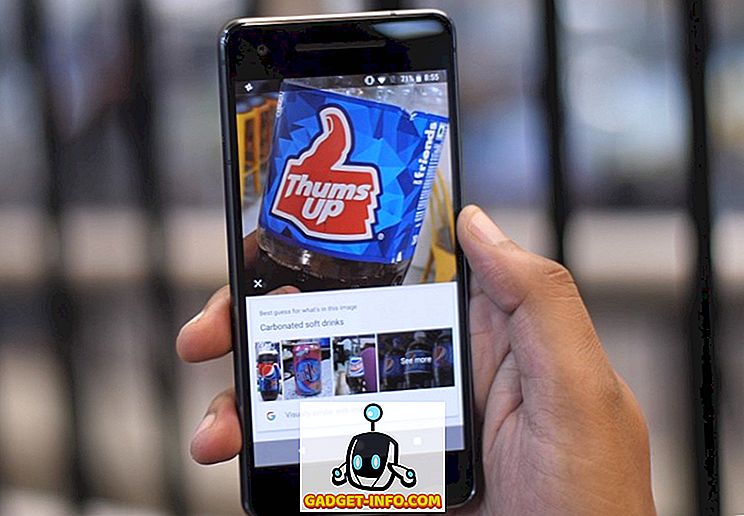







![technológie - Sloboda sociálnych médií v mene [Infographic]](https://gadget-info.com/img/tech/926/social-media-freedom-vs-salary.jpg)